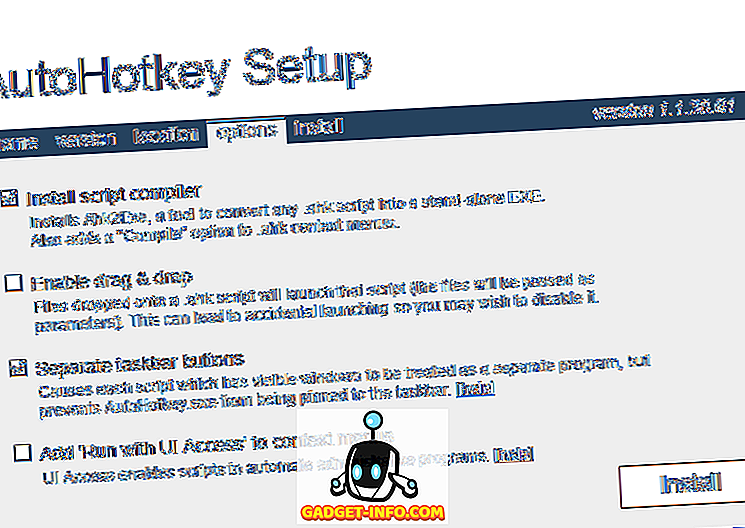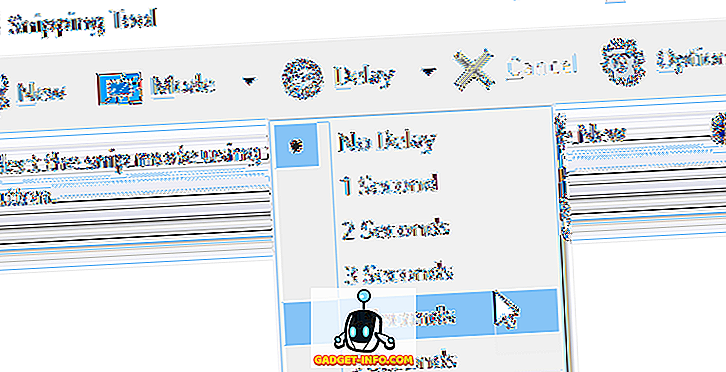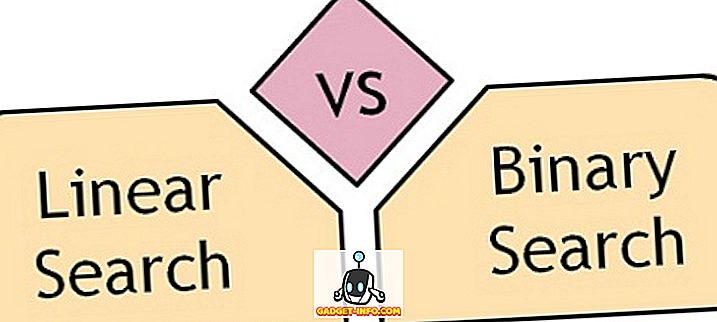V Firefoxu in Internet Explorerju lahko datoteko HTML odprete tako, da v meniju Datoteka izberete Odpri datoteko (Firefox) ali Odpri (Internet Explorer).

Ker Google Chrome nima menijske vrstice, ni neposredne možnosti za odpiranje datoteke HTML v brskalniku. Lahko pa uporabite shemo URI datoteke (za več informacij glejte //en.wikipedia.org/wiki/File_URI_scheme), da odprete datoteko iz računalnika.
V ta namen v naslovno vrstico v Chromu vnesite » C: « (brez narekovajev) in pritisnite Enter . To je bližnjica, ki odpre datoteko: /// C: / .
OPOMBA: Če je datoteka, ki jo želite odpreti, na drugem trdem disku, vnesite črko za ta pogon, na primer D:. V tem primeru je datoteka, ki jo želimo odpreti, na našem pogonu C : .
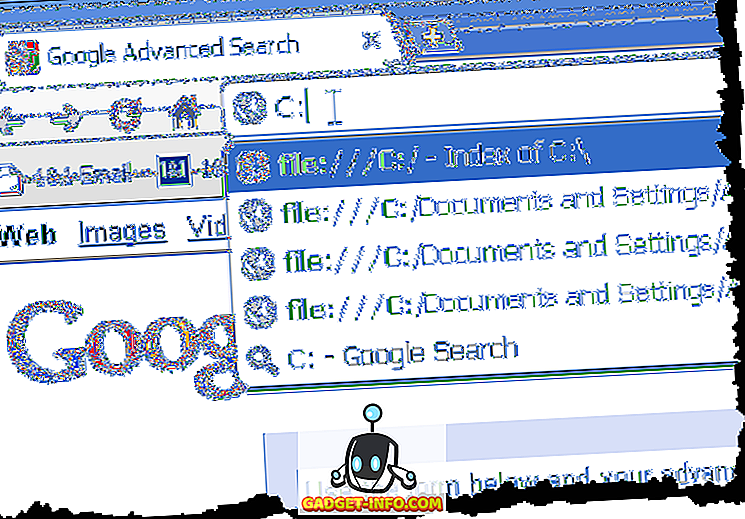
Imeniki in datoteke na vašem pogonu C: se prikažejo kot povezave v oknu Chrome. S klikom na povezave poiščite imenik, ki vsebuje datoteko HTML, ki jo želite odpreti.
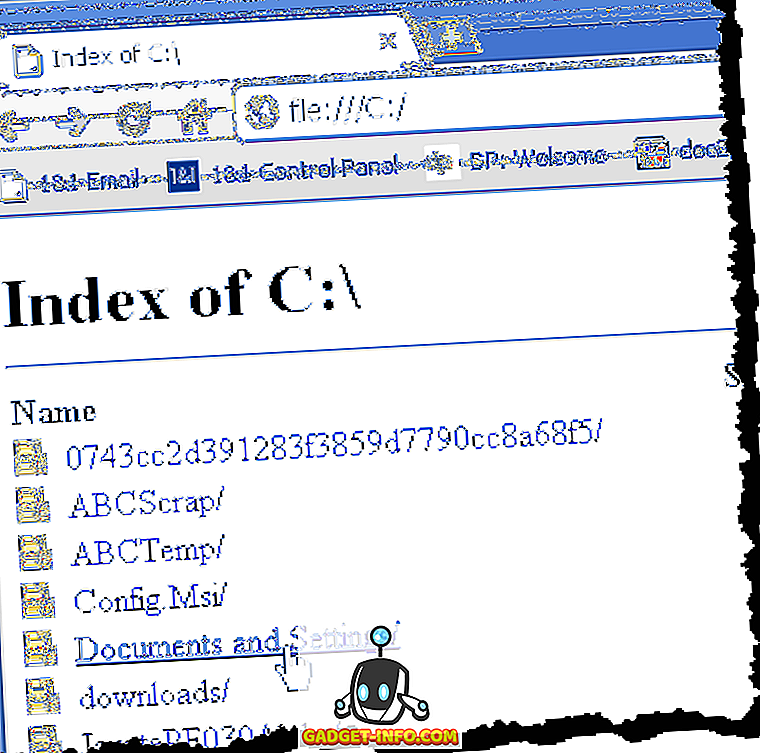
Če želite odpreti HTML, kliknite povezavo v oknu Chrome.
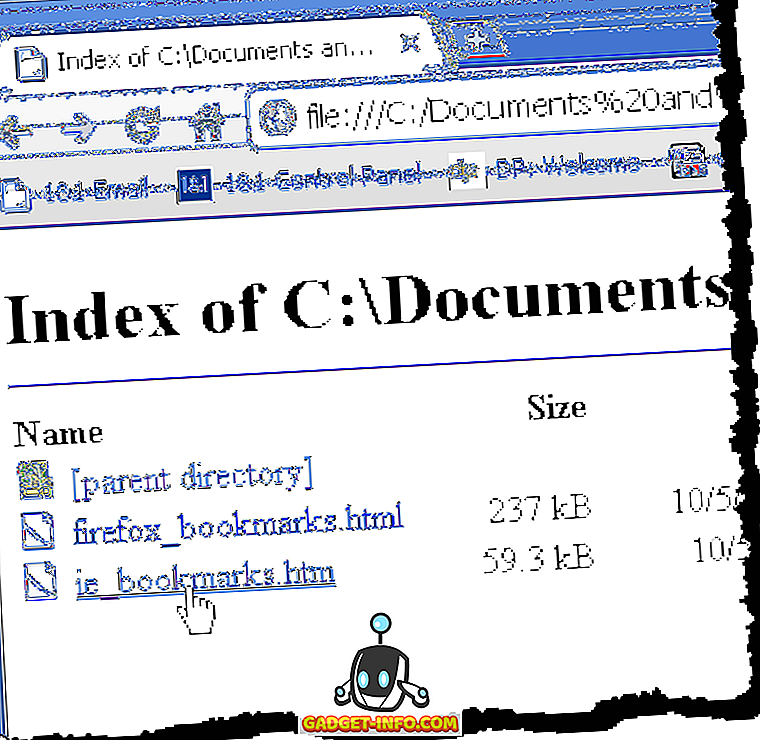
Datoteka se prikaže v oknu Chrome.
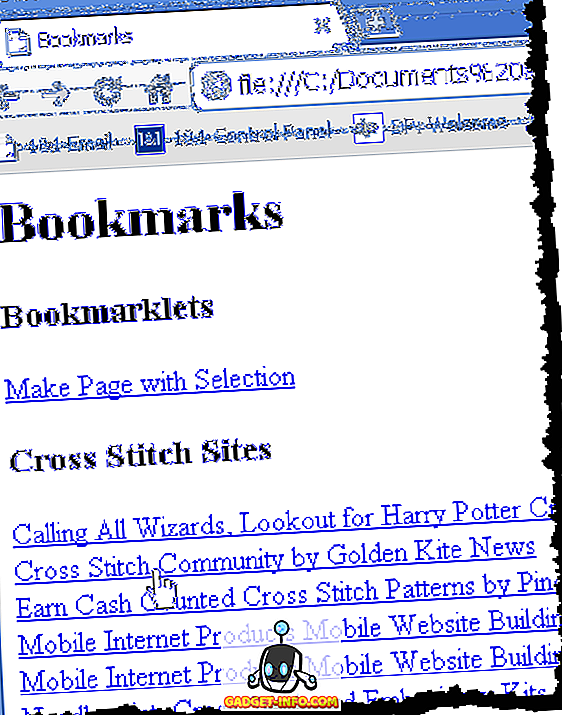
Za odpiranje datoteke v Chromu lahko uporabite tudi bližnjico na tipkovnici. Pritisnite Ctrl + O za dostop do pogovornega okna Odpri . Pomaknite se do mape, ki vsebuje datoteko, ki jo želite odpreti, jo izberite in kliknite Odpri .
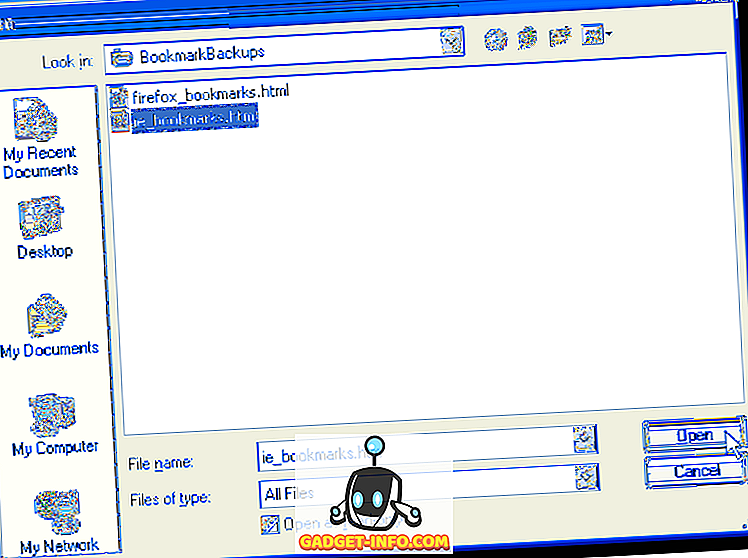
Končno lahko datoteko HTML povlečete in spustite na kartico, Chrome pa bo samodejno naložil stran. V brskalniku Google Chrome je na voljo veliko bližnjic za funkcije, ki očitno niso na voljo. Za več informacij si oglejte stran s pomočjo na bližnjicah programa Windows - Pomoč za Google Chrome. Uživajte!